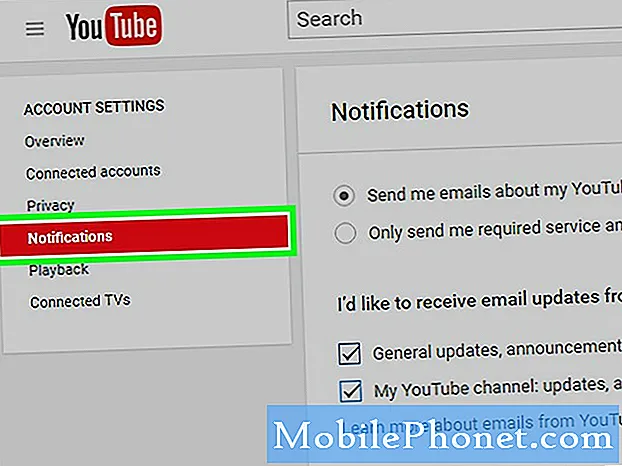Zawartość
- Przeczytaj i zrozum, dlaczego Twój #Samsung Galaxy S7 (# GalaxyS7) nie może zostać wykryty przez Twój komputer i dowiedz się, jak go # rozwiązać, aby rozwiązać problem.
- Dowiedz się, jak rozwiązywać problemy z telefonem, który może zostać wykryty przez komputer, ale nie można go rozpoznać.

Krok 1: Podłącz telefon do innych portów USB w komputerze
Po prostu podłącz telefon do komputera w sposób, w jaki zwykle to robisz, za pomocą kabla do ładowania / transmisji danych, który był dołączony do zestawu, jeśli telefon nie jest wykrywany po podłączeniu kabla, spróbuj podłączyć go do innego portu USB ; wypróbuj jeden port po drugim, aby wykluczyć możliwość, że jest to problem z portem USB w komputerze.
Krok 2: Uruchom ponownie komputer, jeśli wszystkie porty USB nie działają
Istnieje również możliwość, że w komputerze występują problemy systemowe, które mogą utrudniać mu wykrywanie podłączonych do niego urządzeń. Chociaż nie wiemy, czy to naprawdę problem, lepiej zrestartować komputer i sprawdzić, czy to coś zmienia. Jeśli problem nie ustąpi po ponownym uruchomieniu, oznacza to, że nie jest to problem z komputerem, ale może być związany z kablem lub samym telefonem.
Sugeruję jednak, abyś spróbował podłączyć inne urządzenia do swojego komputera, takie jak dyski flash lub cokolwiek, co korzysta z portu USB, aby dowiedzieć się więcej, jeśli naprawdę nie jest to problem z portem. Jeśli komputer może wykryć inne urządzenia oprócz telefonu, wykonaj poniższe czynności.
Krok 3: Sprawdź, czy kabel USB nie ma przerwy ani nic
Możesz fizycznie sprawdzić, czy kabel nie ma widocznych pęknięć lub grudek, a jeśli nie możesz go znaleźć, lepiej spróbuj naładować telefon za jego pomocą. Podczas gdy kabel ma w swojej izolacji zestawy przewodów zarówno dla zasilania, jak i danych, podłączenie ładowarki i podłączenie telefonu za jej pomocą natychmiast poinformuje Cię, czy jego integralność jest nadal nienaruszona. Jeśli gdzieś jest przerwa, urządzenie może się nie ładować, zwłaszcza jeśli jeden z przewodów zasilających jest odcięty.
Innym sposobem ustalenia, czy rzeczywiście jest to problem z kablem, jest użycie innego kabla. Jeśli telefon z nim działa, to oryginalny musiał być z jakiegoś powodu uszkodzony. Oczywiście, jeśli jest to problem z kablem, wymień stary na nowy, o którym wiesz, że działa.
Krok 4: Upewnij się, że opcja USB jest ustawiona jako „urządzenie multimedialne”
Jest to bardzo ważne, ponieważ telefon można podłączyć do komputera tylko w celu naładowania. Gdy jest to ustawione, komputer może nie być w stanie go wykryć, ponieważ transfer danych jest również tymczasowo wyłączony. Więc rozwiń pasek powiadomień i sprawdź, czy masz ikonę opcji USB i jeśli ją widzisz, to w tym momencie problem jest już rozwiązany. Wystarczy dotknąć ikony opcji USB i wybrać Urządzenie multimedialne (MTP). Jeśli podłączasz telefon do komputera po raz pierwszy, zainstalowanie niezbędnych sterowników może zająć kilka minut. Jeśli jednak nie masz ikony opcji USB, wypróbuj następujące rozwiązania:
- Odłącz kabel USB od Galaxy S7
- Wyłącz telefon
- Poczekaj 20 sekund
- Włącz go ponownie
- Podłącz kabel USB z powrotem do telefonu
- Sprawdź, czy pojawia się ikona opcji USB
Jeśli ikona opcji USB nie będzie nigdzie dostępna, przejdź do następnego kroku.
Krok 5: Sprawdź port ładowania w telefonie
Musisz przynajmniej użyć dwóch różnych kabli, aby wykluczyć możliwość, że jest to problem z kablami. Jeśli Twój telefon nadal nie jest wykrywany przez komputer, czas sprawdzić port ładowania telefonu. Może być luźne, że złącza mają trudności z ustanowieniem właściwego kontaktu lub mogą być w nich zanieczyszczenia, kłaczki lub brud. Podmuch sprężonego powietrza pozbyłby się tego ostatniego, ale co do utraty połączenia, naprawdę trzeba sprawdzić dalej.
Jeśli nie ma nic złego w pinach w porcie ładowania telefonu i jeśli nie ma zanieczyszczeń ani brudu, podłącz kabel i spróbuj sprawdzić, czy połączenie jest luźne. Jeśli zatrzaśnie się od razu i kabel nie będzie się poruszał, gdy nim poruszasz, połączenie jest w porządku, w przeciwnym razie musisz użyć nowego kabla, który idealnie pasuje do portu. Jeśli problem nadal występuje, nawet z nowym kablem, oznacza to, że jest naprawdę poważniejszy problem z Twoim urządzeniem.
Krok 6: Pozwól technikowi sprawdzić i / lub naprawić telefon
Po wykonaniu powyższych czynności, gdy Twój telefon nadal nie jest wykrywany przez komputer, możesz pozwolić technikowi sprawdzić go za Ciebie i wykonać niezbędne czynności, aby wykryć i rozwiązać problem. Nie musisz nic robić w przypadku problemów ze sprzętem, aby mieć pewność, że gwarancja na urządzenie nie zostanie unieważniona.
Jak rozwiązać problem z Galaxy S7, którego nie można rozpoznać na komputerze
Zwykle po podłączeniu smartfona do komputera wykrywa go i instaluje niezbędne sterowniki, a po kilku chwilach będzie mógł rozpoznać podłączone do niego urządzenie. Jednak nie działa to w ten sposób za każdym razem. Zawsze będą sytuacje, w których komputer może wykryć podłączone do niego urządzenie, ale nie może rozpoznać, co to jest. W rezultacie użytkownik nie będzie mógł przesyłać plików tam iz powrotem. Jeśli obecnie masz ten problem, wykonaj następujące czynności:
Krok 1: Odłącz kabel od telefonu i uruchom ponownie go oraz komputer
Może to być jedyna rzecz, którą musisz zrobić, aby rozwiązać ten problem. Błędy zdarzają się częściej niż myślisz, a przez większość czasu wystarczy ponowne uruchomienie, aby je naprawić. Próbujemy tu naprawić nie tylko telefon, ale także komputer, ponieważ nie wiemy, na czym polega problem. Odłącz kabel od telefonu, a następnie zrestartuj urządzenie i komputer, aby odświeżyć ich wspomnienia i pozbyć się możliwych usterek.
Gdy telefon i komputer będą gotowe po ponownym uruchomieniu, podłącz telefon ponownie, aby sprawdzić, czy tym razem zostanie rozpoznany. Ten ostatni może nadal próbować ponownie zainstalować sterowniki, więc może być konieczne odczekanie kilku chwil, zanim pojawi się monit informujący, że telefon został rozpoznany lub nie. Jeśli nadal nie zostanie rozpoznany, możemy mieć do czynienia tylko z prostym problemem ze sterownikiem.
Krok 2: Upewnij się, że na komputerze są zainstalowane niezbędne sterowniki
Najnowsze systemy operacyjne instalują standardowe sterowniki dla większości urządzeń korzystających z połączenia USB. Tak się dzieje, gdy podłączasz swoje urządzenie do komputera; znalezienie i zainstalowanie niezbędnych sterowników zajęłoby kilka minut, a po pomyślnym zakończeniu urządzenie zostaje rozpoznane i można natychmiast przesyłać pliki przez połączenie USB. Jednak producenci smartfonów, szczególnie wielcy, tacy jak Samsung, zawsze upewniają się, że ich urządzenia mogą być łatwo rozpoznawane przez komputery. Mają więc własne sterowniki lub pakiety oprogramowania, które po zainstalowaniu komputer będzie w stanie rozpoznać twoje urządzenie. Nie trzeba dodawać, że musisz pobrać oprogramowanie, które Samsung zapewnia swoim klientom. Możesz pobrać KIES lub Smart Switch. Wystarczy wejść na stronę internetową i pobrać ją stamtąd.
Krok 3: Zresetuj telefon, jeśli problem nie ustąpi po zainstalowaniu KIES lub Smart Switch
Drugi krok ma rozwiązać problem ze sterownikami, ale jeśli problem nadal występuje po wykonaniu tej czynności, musisz wykonać kopię zapasową wszystkich danych i plików, a następnie zresetować telefon, aby przywrócić go do działającej konfiguracji.
- Wyłącz Samsung Galaxy S7.
- Naciśnij i przytrzymaj klawisze Home i Volume UP, a następnie naciśnij i przytrzymaj klawisz zasilania.
- Gdy na ekranie pojawi się Samsung Galaxy S7, zwolnij klawisz zasilania, ale nadal trzymaj klawisze Home i Volume Up.
- Gdy pojawi się logo Androida, możesz zwolnić oba klawisze i pozostawić telefon na około 30 do 60 sekund.
- Używając klawisza zmniejszania głośności, poruszaj się po opcjach i zaznacz „wyczyść dane / przywróć ustawienia fabryczne”.
- Po podświetleniu możesz nacisnąć klawisz zasilania, aby go wybrać.
- Teraz podświetl opcję „Tak - usuń wszystkie dane użytkownika” za pomocą klawisza zmniejszania głośności i naciśnij przycisk zasilania, aby ją wybrać.
- Poczekaj, aż telefon zakończy resetowanie główne. Po zakończeniu zaznacz opcję „Uruchom ponownie system teraz” i naciśnij klawisz zasilania.
- Telefon będzie teraz uruchamiał się ponownie dłużej niż zwykle.
Po zresetowaniu spróbuj podłączyć telefon do komputera i sprawdź, czy problem został rozwiązany. Jeśli nie, poproś technika o sprawdzenie.
Mam nadzieję, że ten przewodnik rozwiązywania problemów może pomóc w ten czy inny sposób. Jeśli potrzebujesz dodatkowej pomocy, skontaktuj się z nami.
Połącz się z nami
Jesteśmy zawsze otwarci na Państwa problemy, pytania i sugestie, dlatego zachęcamy do kontaktu wypełniając ten formularz. Obsługujemy każde dostępne urządzenie z Androidem i podchodzimy do tego poważnie. Jest to bezpłatna usługa, którą oferujemy i nie pobieramy za nią ani grosza. Pamiętaj jednak, że codziennie otrzymujemy setki e-maili i nie możemy odpowiedzieć na każdy z nich. Zapewniamy jednak, że czytamy każdą otrzymaną wiadomość. Dla tych, którym pomogliśmy, prosimy o rozpowszechnianie informacji, udostępniając nasze posty znajomym lub po prostu polubiąc naszą stronę na Facebooku i Google+ lub obserwując nas na Twitterze.